Come gestire utenti e gruppi locali in Windows 10 utilizzando lusrmgr.msc -
La maggior parte delle persone modifica gli account utente di Windows 10 dall'app Impostazioni(Settings) o dalla sezione Account utente(User Accounts) che si trova nel Pannello(Control Panel) di controllo . Tuttavia, c'è un altro modo che ti dà accesso a informazioni molto più dettagliate sugli utenti e sui gruppi sul tuo PC e sulle autorizzazioni che hanno. Stiamo parlando di gestire Utenti e Gruppi Locali(Local Users and Groups) utilizzando la console snap-in che porta lo stesso nome. Puoi accedervi da Gestione computer(Computer Management) o eseguendo direttamente il suo file lusrmgr.msc . Ecco come visualizzare e gestire tutti gli utenti e i gruppi locali sul tuo PC Windows 10:
IMPORTANTE: (IMPORTANT:) Utenti e gruppi locali (lusrmgr.msc)(Local Users and Groups (lusrmgr.msc)) è disponibile solo in Windows 10 Pro ed Enterprise . Non si trova in Windows 10 Home .
Come trovare tutti gli utenti e i gruppi in Windows 10 utilizzando "Utenti e gruppi locali" (lusrmgr.msc)
In Windows 10, lo snap-in Utenti e gruppi locali , noto anche come (Local Users and Groups)lusrmgr.msc , offre il modo migliore per vedere tutti gli utenti e i gruppi configurati nel sistema. Questo strumento mostra gli account utente "visibili", così come tutti gli account utente nascosti e i gruppi che sono disponibili sul sistema ma sono disabilitati per impostazione predefinita, come l' account amministratore(Administrator) . Ecco come:
Apri Gestione computer(Open Computer Management) : un modo rapido per farlo è premere contemporaneamente Win + X sulla tastiera e selezionare Gestione computer(Computer Management) dal menu.

Apri Gestione computer
In Gestione computer(Computer Management) , seleziona "Utenti e gruppi locali"(“Local Users and Groups”) nel pannello di sinistra.
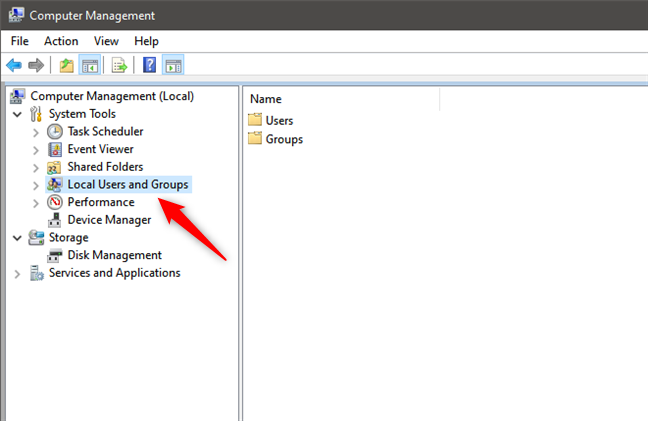
Utenti e gruppi(Groups) locali nella gestione dei computer(Computer Management)
Un modo alternativo per aprire Utenti e gruppi locali(Local Users and Groups) consiste nell'eseguire il comando lusrmgr.msc . Puoi farlo dalla Run window (Win + R) , dal prompt dei comandi(Command Prompt) o da PowerShell .

Esegui lusrmgr.msc in Windows 10
L'esecuzione del comando lusrmgr.msc apre direttamente la console (lusrmgr.msc)Utenti e gruppi locali(Local Users and Groups) , senza caricarla in Gestione computer(Computer Management) .

lusrmgr.msc - Utenti e gruppi locali(Groups)
Indipendentemente da come hai scelto di aprire Utenti e gruppi locali (lusrmgr.msc)(Local Users and Groups (lusrmgr.msc)) , qui trovi tutti gli account utente e i gruppi configurati sul tuo computer o dispositivo Windows 10, divisi in due cartelle: Utenti(Users ) e Gruppi(Groups) .
Come trovare e gestire gli utenti in Windows 10 con " Utenti(Local Users) e gruppi locali" (lusrmgr.msc)
Nella cartella Utenti(Users) vengono visualizzati tutti gli account utente disponibili sul PC Windows 10, inclusi gli account nascosti o disabilitati.
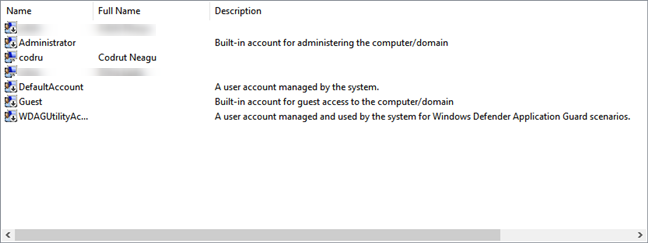
Elenco degli account utente mostrati da lusrmgr.msc
Quali sono gli account utente trovati su ogni computer Windows 10 ? Non ce ne sono così tanti come potresti pensare. Tu hai:
- Tutti gli account utente che hai creato sul tuo PC Windows 10
- Amministratore(Administrator) : un account integrato creato da Windows 10 anche se lo usi o meno, creato dal sistema operativo per scopi di amministrazione
- DefaultAccount : un account utente gestito da Windows 10
- Ospite(Guest) : un altro account integrato che può essere utilizzato per l'accesso come ospite sul computer o sul dominio
- WDAGUtilityAccount : gestito e utilizzato dall'antivirus Windows Defender in Windows 10 per l'esecuzione di determinati processi (come il browser Microsoft Edge ) in ambienti sandbox/virtualizzati.
SUGGERIMENTO:(TIP:) puoi anche visualizzare un elenco di tutti gli account utente con PowerShell o Prompt dei comandi(Command Prompt) . Scopri come farlo leggendo questo tutorial: Come vedere tutti gli account utente che esistono sul tuo PC o dispositivo Windows(How to see all the user accounts that exist on your Windows PC or device) .
Come avrai notato, alcuni degli account utente mostrati da Utenti e Gruppi locali(Local Users and Groups) hanno una piccola freccia sulle loro icone. La piccola freccia segnala che un account utente è disabilitato e quindi non può essere utilizzato, anche se è disponibile sul tuo computer Windows 10.
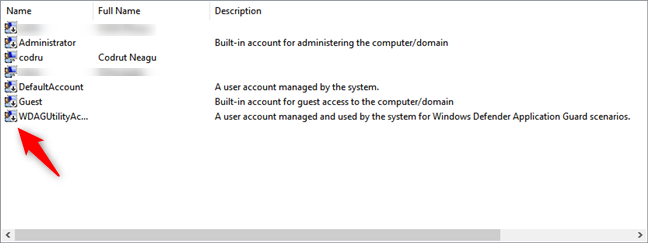
Gli utenti disattivati sono contrassegnati da frecce
Facendo doppio clic o toccando due volte un account utente si apre una finestra Proprietà(Properties) che mostra maggiori informazioni su di esso e diverse opzioni di personalizzazione. Ad esempio, puoi impostare la scadenza della sua password, disabilitare l'account o modificare i gruppi di utenti a cui appartiene. Se desideri informazioni dettagliate su ogni opzione disponibile, le abbiamo illustrate nella seconda parte di questo tutorial: Crea nuovi account utente e gruppi di Windows, come un professionista IT(Create new Windows user accounts and groups, like an IT Pro) .
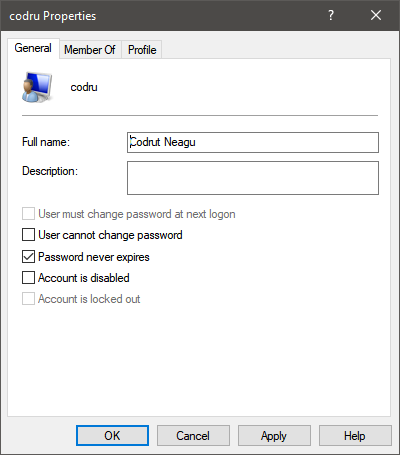
Proprietà di un account utente
Come trovare e gestire i gruppi di utenti in Windows 10 con " Utenti(Local Users) e gruppi locali" (lusrmgr.msc)
Tornando alla console Utenti e gruppi locali (Local Users and Groups)(lusrmgr.msc) , nella cartella Gruppi(Groups) , puoi vedere tutti i gruppi di utenti disponibili sul tuo computer Windows 10 . L'elenco è lungo e include gruppi di utenti creati sia da Windows 10 che da terze parti, come driver o software di virtualizzazione, che necessitano di utenti e gruppi nascosti per funzionare correttamente.

Elenco dei gruppi di utenti in Windows 10 mostrato da lusrmgr.msc
Sulla maggior parte dei PC Windows 10, dovresti avere almeno i seguenti gruppi:
- Operatori di assistenza per il controllo degli accessi(Access Control Assistance Operators) : i membri di questo gruppo possono eseguire query remote per gli attributi di autorizzazione e le autorizzazioni sul computer Windows 10. Questo gruppo viene utilizzato sui computer che fanno parte di domini, quindi è utile principalmente per gli amministratori di rete di grandi aziende.
- Amministratori(Administrators) : include tutti gli account utente con autorizzazioni amministrative sul tuo computer. Il gruppo Amministratori(Administrators) non può essere eliminato o rinominato.
- Operatori di backup(Backup Operators) : account utente con autorizzazioni per eseguire operazioni di backup e ripristino, utilizzando strumenti come Backup e Ripristino( Backup and Restore) .
- Operatori di crittografia(Cryptographic Operators) : account utente con autorizzazioni per crittografare o decrittografare i dati, utilizzando strumenti come BitLocker .
- Proprietari di dispositivi(Device Owners) : Windows 10 afferma che i membri di questo gruppo possono modificare le impostazioni a livello di sistema. Tuttavia, per quanto ne sappiamo, questo gruppo non è attualmente utilizzato in Windows 10 .
- Oggetti COM distribuiti(Distributed COM Objects) : questo gruppo di utenti è più difficile da spiegare. Viene utilizzato principalmente per gli account utente che devono partecipare a scenari più complessi, come l'elaborazione distribuita su computer in rete. Pertanto è utilizzato negli ambienti aziendali.
- Lettori registro eventi(Event Log Readers) : questo gruppo concede ai suoi membri le autorizzazioni per leggere i registri eventi di Windows 10 che mostrano cosa sta accadendo nel sistema.
- Ospiti(Guests) : sono account utente regolari che non possono eseguire attività amministrative sul tuo computer. Possono essere utilizzati solo per attività di light computing come la navigazione in Internet o l'esecuzione delle applicazioni installate. Non sono in grado di apportare modifiche alla configurazione del sistema, di accedere o modificare i dati di un altro utente, ecc.
- Amministratori Hyper-V(Hyper-V Administrators) : offre ai suoi membri l'accesso illimitato a tutte le funzionalità disponibili in Hyper-V .
- IIS_IUSRS : questo gruppo viene utilizzato solo da Internet Information Services che puoi scegliere di installare utilizzando il pannello delle funzionalità di Windows .( Windows Features)
- Operatori di configurazione di rete(Network Configuration Operators) : questo gruppo concede agli utenti l'autorizzazione a configurare le funzionalità di rete in Windows 10 .
- Utenti del registro delle prestazioni e utenti del monitoraggio delle prestazioni(Performance Log Users & Performance Monitor Users) : ai membri vengono concesse le autorizzazioni per eseguire la registrazione avanzata in Windows 10 e raccogliere dati sulle prestazioni.
- Power Users : questo gruppo di utenti è stato utilizzato nelle versioni precedenti di Windows per fornire autorizzazioni amministrative limitate ad account utente specifici. È ancora presente in Windows 10 ma solo per fornire compatibilità con le versioni precedenti per le vecchie applicazioni legacy.
- Utenti desktop remoto(Remote Desktop Users) : questo gruppo di utenti fornisce ai suoi membri le autorizzazioni per accedere in remoto al computer tramite Desktop remoto( the Remote Desktop) .
- Replicatore(Replicator) : questo gruppo di utenti viene utilizzato nei domini di rete e fornisce ai suoi membri le autorizzazioni necessarie per eseguire la replica dei file tra i domini.
- Gruppo di account gestiti dal sistema(System Managed Accounts Group) : il sistema operativo Windows 10 gestisce i membri di questo gruppo.
- Utenti(Users) : include gli account utente standard definiti sul computer o dispositivo Windows 10. I suoi membri non hanno autorizzazioni amministrative. Possono eseguire solo le applicazioni installate e non possono apportare modifiche al sistema che influiscono su altri utenti.
Sul tuo computer potresti trovare altri gruppi installati da funzionalità, driver o applicazioni di terze parti di Windows 10 .
Facendo doppio clic o toccando due volte un gruppo di utenti si apre una finestra delle proprietà che mostra maggiori informazioni su di esso e diverse opzioni. Per istruzioni dettagliate su come utilizzare le opzioni disponibili, leggi l'ultima parte di questo tutorial: Crea nuovi account utente e gruppi Windows come un professionista IT(Create new Windows user accounts and groups like an IT Pro) .
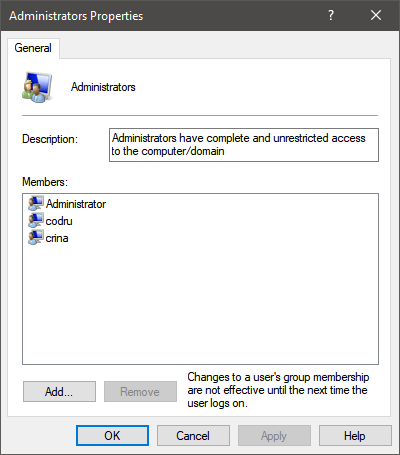
Proprietà del gruppo Amministratori(Administrators) in Windows 10
La cosa fantastica dei gruppi di utenti è che puoi usarli per concedere autorizzazioni aggiuntive agli account utente standard. Ad esempio, se crei un account utente che è un membro di Users ma non Administrators , quell'utente non può connettersi in remoto al computer. Se rendi quell'account utente un membro di Utenti desktop remoto(Remote Desktop Users) , può connettersi in remoto. Questo principio si applica a tutti i gruppi di utenti. Aggiungi un account utente come membro e riceverà sia le autorizzazioni che le restrizioni di quel gruppo di utenti.
NOTA:(NOTE: ) se guardi tutti i gruppi di utenti elencati sul tuo computer o dispositivo Windows 10, noterai probabilmente che gli account utente definiti come amministratori non sono elencati anche come membri degli altri gruppi. Questo perché gli amministratori hanno già l'autorizzazione per fare tutto sul tuo computer Windows 10, quindi non è necessario che facciano parte di un gruppo speciale per ereditarne le autorizzazioni.
Avviso: non modificare gli utenti e i gruppi standard di Windows 10
Potresti sentire il bisogno di eliminare alcuni degli account utente e dei gruppi standard trovati sul tuo PC Windows 10 . Se provi a fare qualcosa del genere, dovresti ricevere un avviso da Windows 10 sui probabili problemi che si verificheranno. Ad esempio, questo è ciò che vedi se tenti di eliminare l' account amministratore(Administrator) :

Gli utenti e i gruppi predefiniti di Windows 10 non devono essere modificati
L'eliminazione o la modifica di account utente e gruppi standard da Windows 10 può causare il malfunzionamento delle app e delle funzionalità di sistema. Comprendere tutte le connessioni tra account utente standard, gruppi di utenti e funzionalità di Windows 10 è difficile. Una piccola modifica può avere effetti imprevisti su molte funzionalità e può deteriorare la tua esperienza di elaborazione, quindi il nostro forte consiglio è “Don’t touch the standard users and groups from Windows 10!”
Utilizzi lusrmgr.msc per gestire utenti e gruppi locali sui tuoi computer Windows 10?
Ci auguriamo che questo tutorial ti sia piaciuto. Se hai qualcosa da aggiungere alla nostra guida, o se hai domande sulla gestione di account utente e gruppi con lusrmgr.msc , faccelo sapere nei commenti qui sotto.
Related posts
6 modi per cambiare un account per Administrator e ritorno in Windows 10
Come passare a un account locale Windows 10 da A Microsoft one
Come aggiungere un Microsoft account a Windows 10
6 modi per aggiungere un utente locale (non Microsoft) a Windows 10
Dovresti usare un account locale o Microsoft in Windows 10?
Non puoi abilitare l'account Guest in Windows 10. Ecco perché e come gli altri mentono
Come affrontare sbloccare Windows 11 con Windows Hello
Come modificare le posizioni delle cartelle utente in Windows 10 (documenti, Downloads, ecc.)
Credential Manager è il luogo in cui Windows memorizza le password e i dettagli di accesso. Ecco come usarlo!
Come posso resettare la mia password Microsoft account?
Come abilitare o disabilitare la verifica in due passaggi per il tuo account Google
6 modi per uscire da Windows 11
Come rimuovere un account da Windows (7 modi)
Come utilizzare più account Skype contemporaneamente in Windows 10
Come cambiare Administrator su Windows 11: 5 modi
Come passare a un account locale Windows 11 da Microsoft one
Come impostare le domande di sicurezza per un account utente locale, in Windows 10
Come scoprire quali dati Microsoft archivia su di te e come eliminarli
Come modificare la password dell'account utente in Windows 10
Come utilizzare Cortana con un account utente locale in Windows 10
